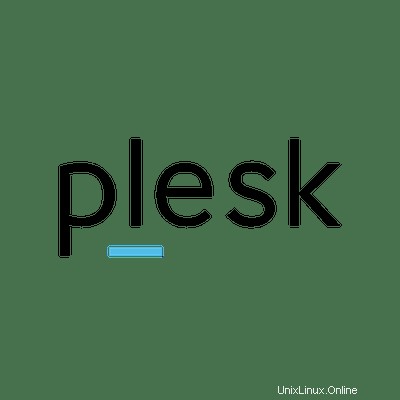
Pada artikel ini, kami akan menjelaskan langkah-langkah yang diperlukan untuk menginstal dan mengkonfigurasi Plesk di CentOS 8. Sebelum melanjutkan tutorial ini, pastikan Anda login sebagai pengguna dengan sudo hak istimewa. Semua perintah dalam tutorial ini harus dijalankan sebagai pengguna non-root.
Plesk adalah hosting web komersial dan perangkat lunak otomatisasi pusat data server dengan panel kontrol yang dikembangkan untuk penyedia layanan hosting ritel berbasis Linux dan Windows.
Plesk tersedia dalam konfigurasi lisensi berikut:
- Edisi Admin Web Plesk:Hingga 10 domain. Untuk pengelolaan dasar situs web sederhana, tanpa alat dan fitur yang diperluas.
- Edisi Plesk Web Pro:Untuk mengelola hingga 30 domain. Ini juga termasuk Plesk WordPress Toolkit berfitur lengkap.
- Edisi Host Web Plesk:Domain tidak terbatas. Administrator juga dapat membuat akun pengecer tambahan.
Plesk menjual ketiga lisensi dengan harga bulanan atau tahunan secara langsung. Ketiga edisi juga dapat diperoleh dari pengecer lisensi resmi.
Instal Plesk di CentOS 8
Langkah 1. Perintah pertama akan memperbarui daftar paket untuk memastikan Anda mendapatkan versi dan dependensi terbaru.
sudo dnf install epel-release sudo dnf update
Langkah 2. Instalasi Plesk pada sistem CentOS.
Sekarang unduh skrip Pemasang sekali klik Plesk dan jalankan skrip:
wget https://autoinstall.plesk.com/plesk-installer
Selanjutnya, buat file yang diunduh dapat dieksekusi:
chmod +x plesk-installer
Setelah selesai, jalankan penginstal skrip:
./plesk-installer
Keluaran:
The Plesk Installation and Upgrade Wizard will guide you through the installation or upgrade process. =============================================================================== ------ IMPORTANT ------ * New installation of product(s) should be performed on clean servers only. * Before upgrading Plesk, be sure to back up your data. * By using this Wizard you agree to the terms and conditions described at http://www.plesk.com/legal/terms/ and those of the Plesk End User License Agreement. Available actions: (F) Go forward (Q) Cancel installation
Penginstalan akan dilanjutkan secara otomatis. Waktu rata-rata dari keseluruhan proses instalasi adalah antara 15 menit dan 1 jam. Perintah akan memulai pengunduhan rilis Plesk stabil terbaru.
Langkah 3. Konfigurasi Firewall.
Plesk berjalan pada port HTTP default. Oleh karena itu, Anda perlu mengizinkan firewall
sudo firewall-cmd --permanent --add-service=http sudo firewall-cmd --reload
Langkah 4. Mengakses Antarmuka Web Plesk.
Sekarang Anda dapat mengakses Panel Kontrol Plesk di browser Anda dengan memasukkan nama domain:
http://your-server-IP
Hanya itu yang perlu Anda lakukan untuk menginstal Plesk di CentOS 8. Saya harap tip cepat ini bermanfaat bagi Anda. Untuk bacaan lebih lanjut tentang Plesk Obsidian, silakan merujuk ke basis pengetahuan resmi mereka. Jika Anda memiliki pertanyaan atau saran, jangan ragu untuk meninggalkan komentar di bawah.